De BeatsX-oortjes configureren en gebruiken
Hier vind je alles wat je moet weten om de BeatsX-oortjes optimaal te gebruiken.

De oortjes inschakelen en opladen
De aan/uit-knop zit op de kabel onder het rechteroortje. Houd de knop één seconde ingedrukt om de oortjes aan of uit te zetten.
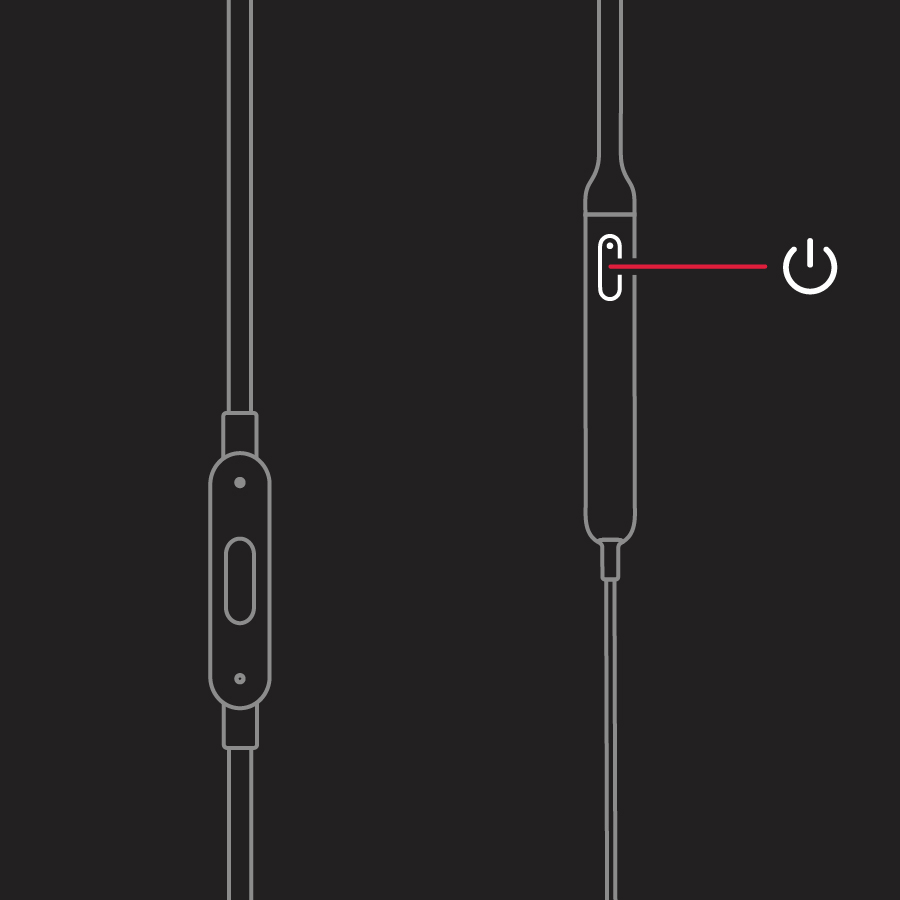
Je laadt de oortjes op door ze met de meegeleverde Lightning-kabel op een stroombron aan te sluiten. De oortjes bieden tot 8 uur afspeeltijd na volledig opladen en tot 2 uur afspeeltijd na 5 minuten opladen.
Wanneer de oortjes zijn ingeschakeld en geconfigureerd, geeft het LED-indicatielampje op de aan/uit-knop aan hoeveel luistertijd je nog hebt:
Wit: tot 8 uur over
Rood: minder dan 1 uur over
Knipperend rood: moet worden opgeladen
De oortjes koppelen
Lees hoe je de oortjes koppelt met je apparaat. Als het ledlampje op de oortjes gaat branden, maar niet knippert, zijn de oortjes al geconfigureerd met een apparaat. Volg in dat geval de stappen om verbinding te maken met een ander apparaat.
Koppelen aan een iPhone met iOS 10 of nieuwer
Volg deze stappen als je een iPhone met iOS 10 of nieuwer hebt. Als je de oortjes op deze manier configureert, worden ze ook automatisch geconfigureerd voor andere ondersteunde apparaten waarop je bij iCloud bent ingelogd en waarop je iOS 10 of nieuwer, macOS Sierra of nieuwer of watchOS 3 of nieuwer gebruikt.
Houd de oortjes naast de ontgrendelde iPhone.
Houd de aan/uit-knop op de oortjes 1 seconde ingedrukt.
Na een paar seconden vraagt iPhone je om verbinding te maken. Als dat niet gebeurt, houd je de aan/uit-knop op de oortjes 5 seconden ingedrukt.
Volg de instructies op de iPhone.
Koppelen aan een Mac of een ander apparaat dat gebruikmaakt van Bluetooth
Als je een ander Bluetooth-apparaat hebt, volg je deze stappen om je oortjes te koppelen met dat apparaat:
Houd de aan/uit-knop 5 seconden ingedrukt. Wanneer het indicatielampje knippert, zijn de oortjes detecteerbaar.
Ga naar de Bluetooth-instellingen op je apparaat.
Selecteer de oortjes in de lijst met gedetecteerde Bluetooth-apparaten.
De oortjes gebruiken
Lees hier hoe je muziek afspeelt, het volume wijzigt en oproepen beantwoordt.
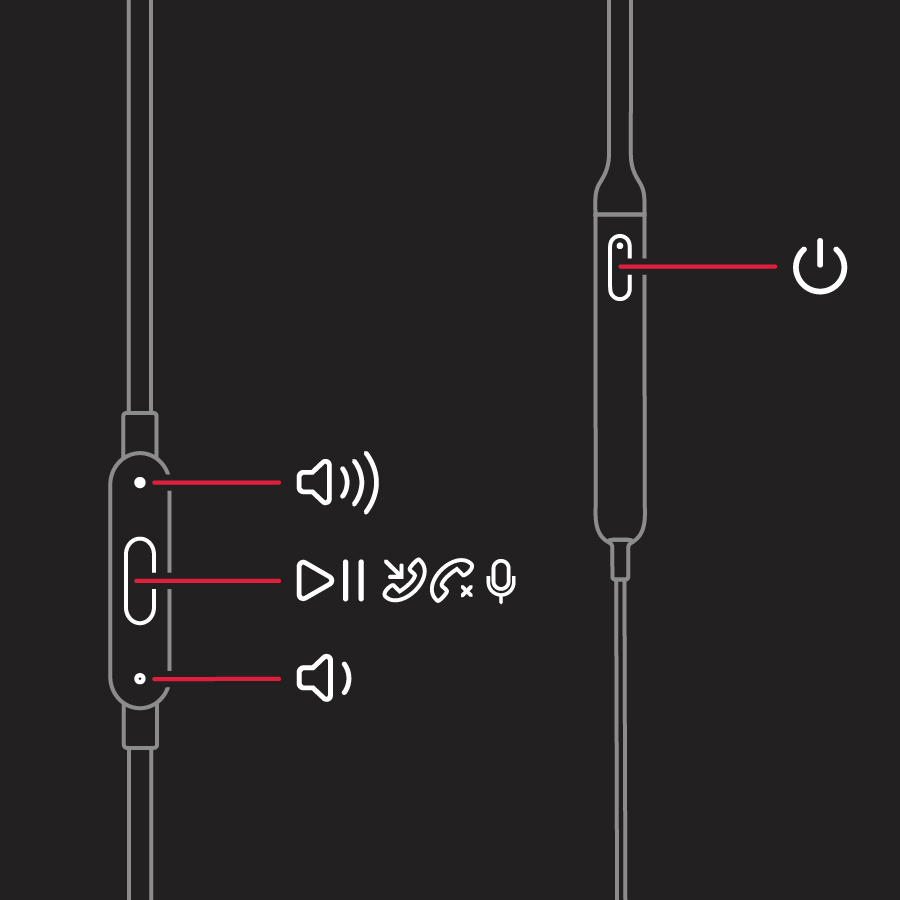
Muziek afspelen
Gebruik de middelste knop op de RemoteTalk-kabel om het afspelen van audio te bedienen:
Druk eenmaal om audio af te spelen of te pauzeren.
Druk tweemaal om naar het volgende nummer te gaan. Druk driemaal om terug te spoelen.
Druk tweemaal en houd de knop bij de tweede keer ingedrukt om vooruit te spoelen door een nummer. Druk driemaal en houd de knop bij de derde keer ingedrukt om terug te spoelen door een nummer.
Het volume wijzigen
Gebruik de volumeknoppen op de RemoteTalk-kabel om het afspeelvolume te regelen. Om het belvolume te regelen, gebruik je de volumeregelaars op de telefoon.
Druk op de volume-omhoogknop of houd deze knop ingedrukt om het volume continu te verhogen.
Druk op de volume-omlaagknop of houd deze knop ingedrukt om het volume continu te verlagen.
Oproepen beantwoorden
Gebruik de middelste knop op de RemoteTalk-kabel om telefoongesprekken te regelen:
Druk eenmaal om een gesprek te beantwoorden of te beëindigen.
Druk eenmaal om een tweede inkomend gesprek te beantwoorden en het eerste gesprek in de wacht te zetten. Wanneer twee gesprekken actief zijn, kun je op deze manier schakelen tussen de gesprekken.
Houd de knop ongeveer een seconde ingedrukt om een inkomend gesprek te weigeren.
Druk tweemaal om te stoppen met luisteren door de oortjes en het gesprek naar de telefoon te sturen.
Handsfree bediening
Als je Siri wilt activeren op het iOS-apparaat of de functie voor gesproken commando's op een ander apparaat, houd je de middelste knop op de RemoteTalk-kabel ingedrukt tot je een geluid hoort, zeg dan wat je wilt zeggen.
De oortjes opnieuw instellen
Houd deze twee knoppen 10 seconden ingedrukt:
Aan/uit-knop
Volume-omlaagknop
Laat de knoppen los wanneer het ledlampje knippert. De oortjes zijn nu opnieuw ingesteld en klaar om weer te worden geconfigureerd voor je apparaten.
Meer informatie
De Beats-app voor Android gebruiken.